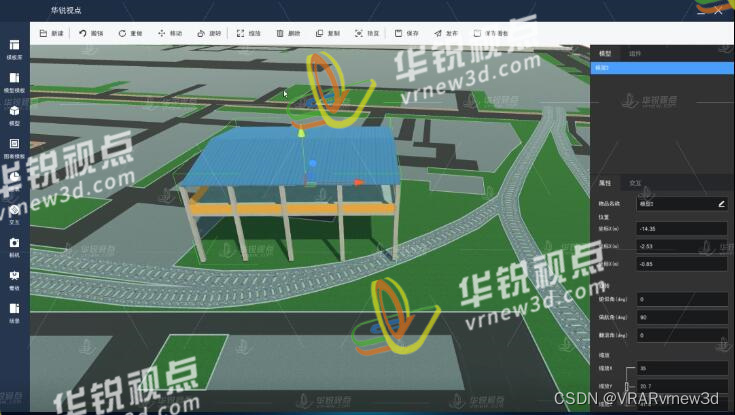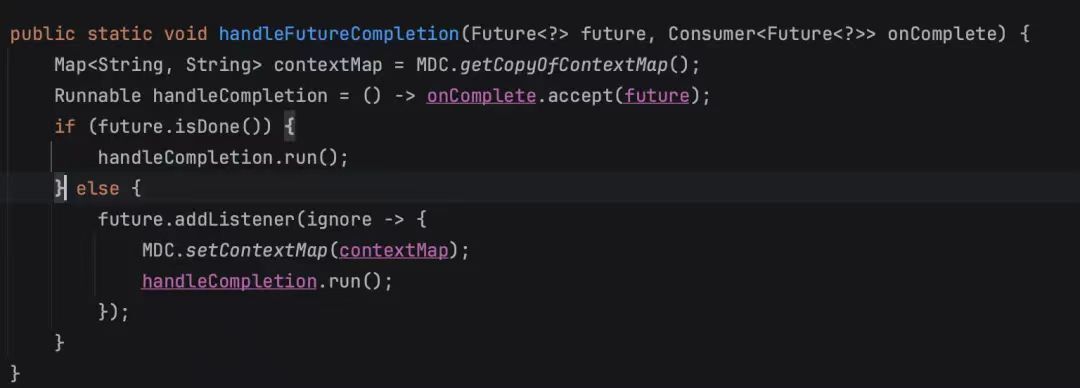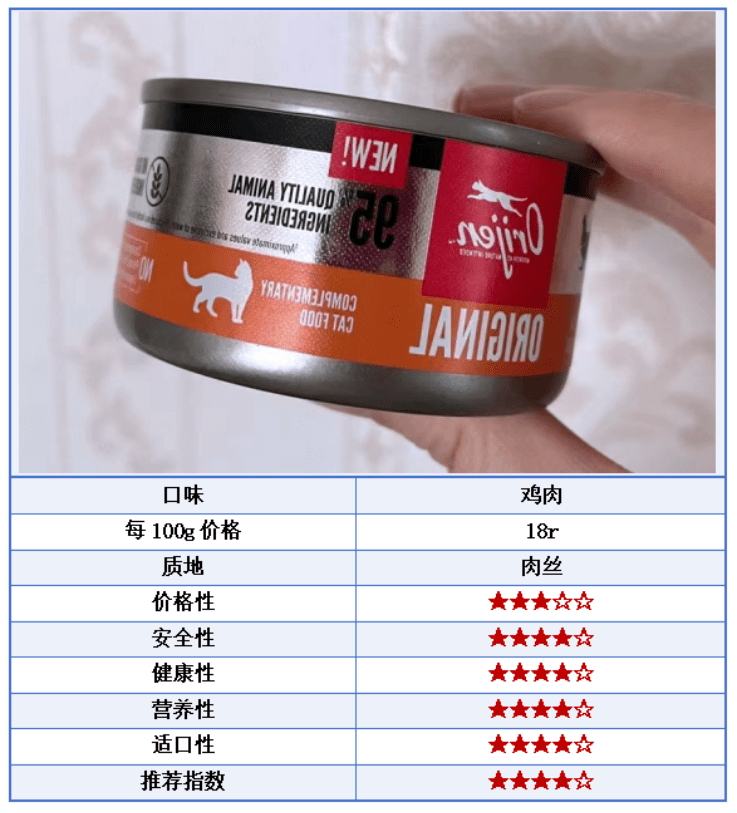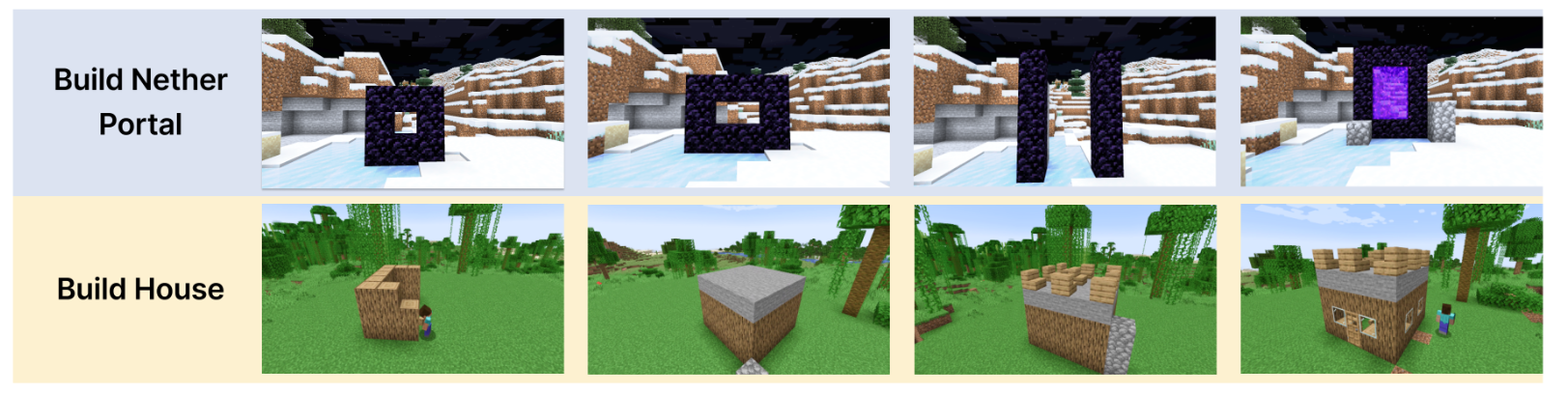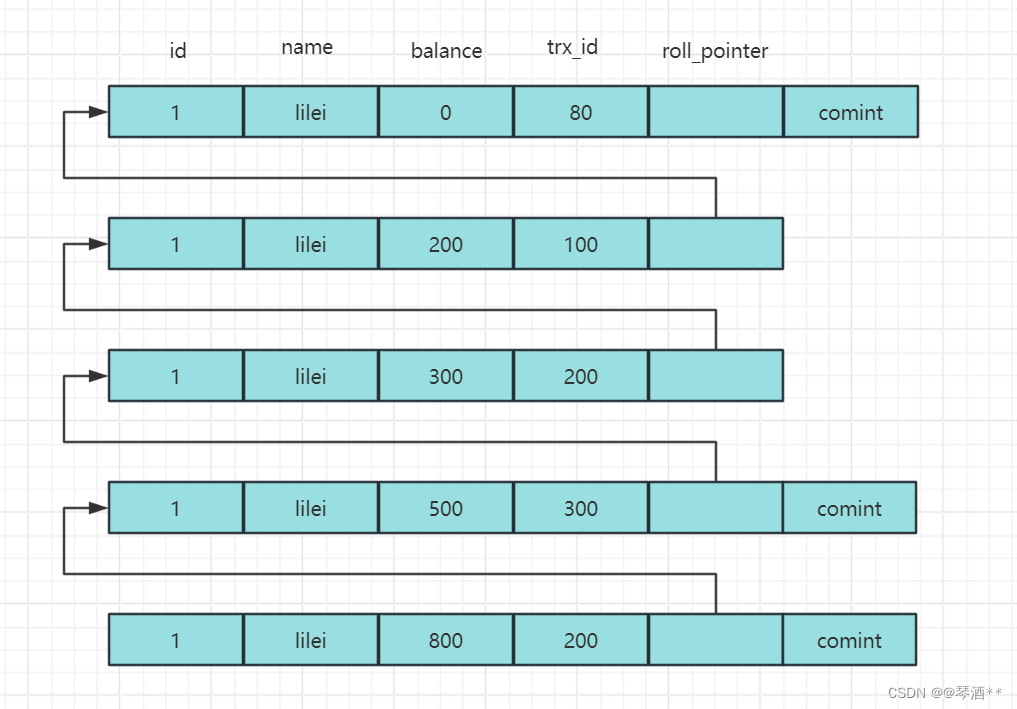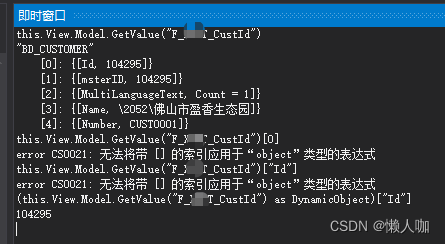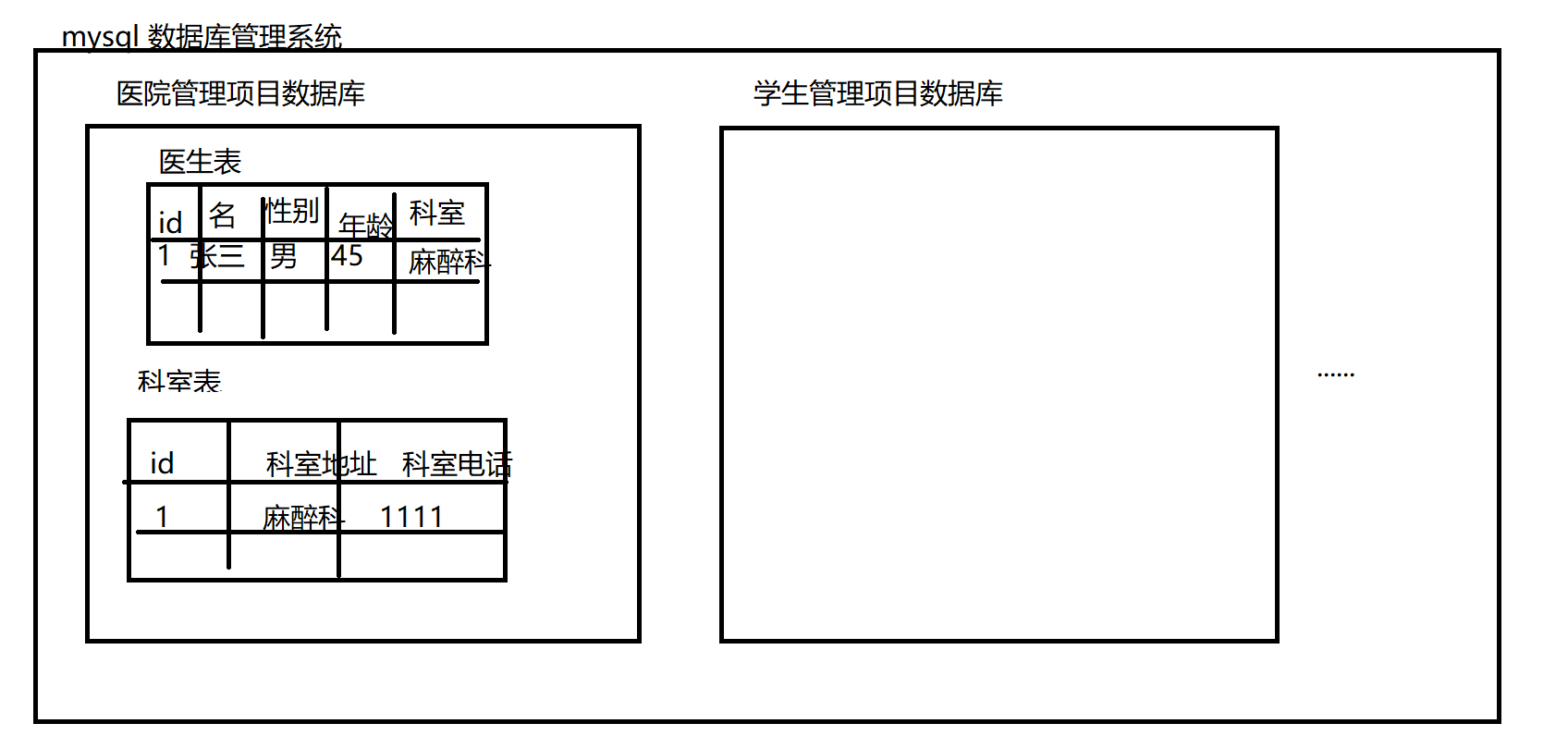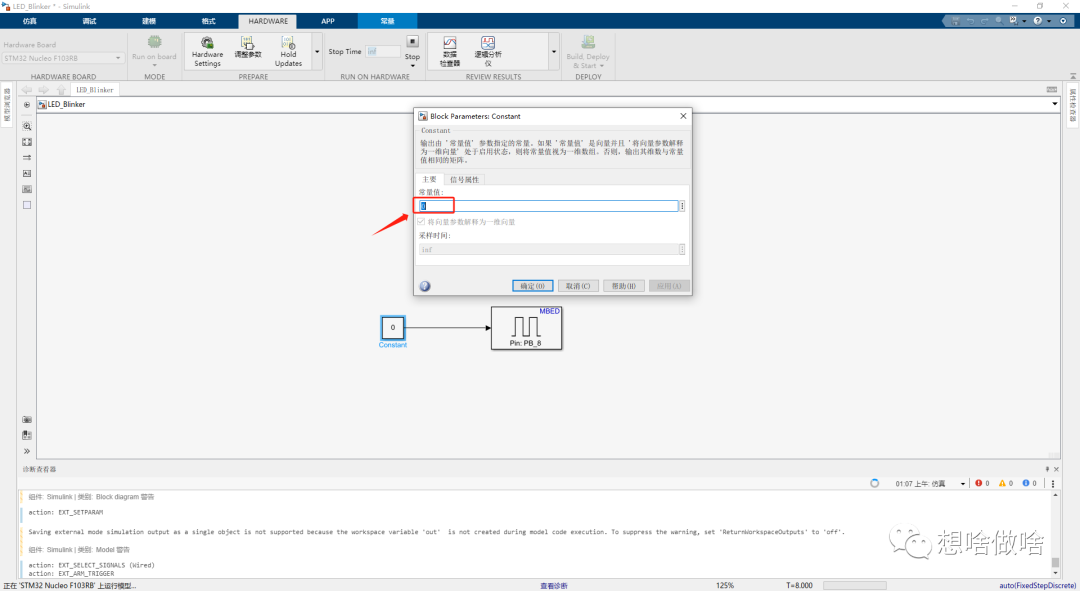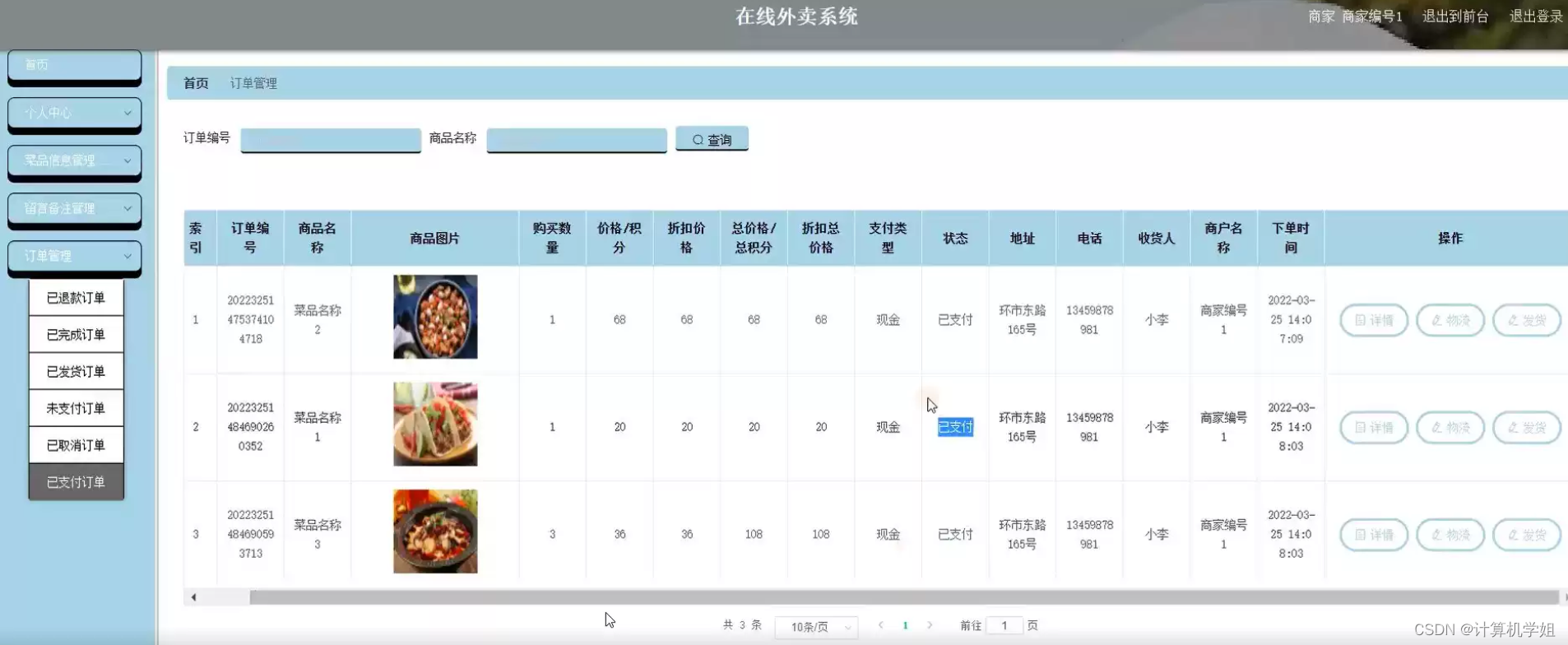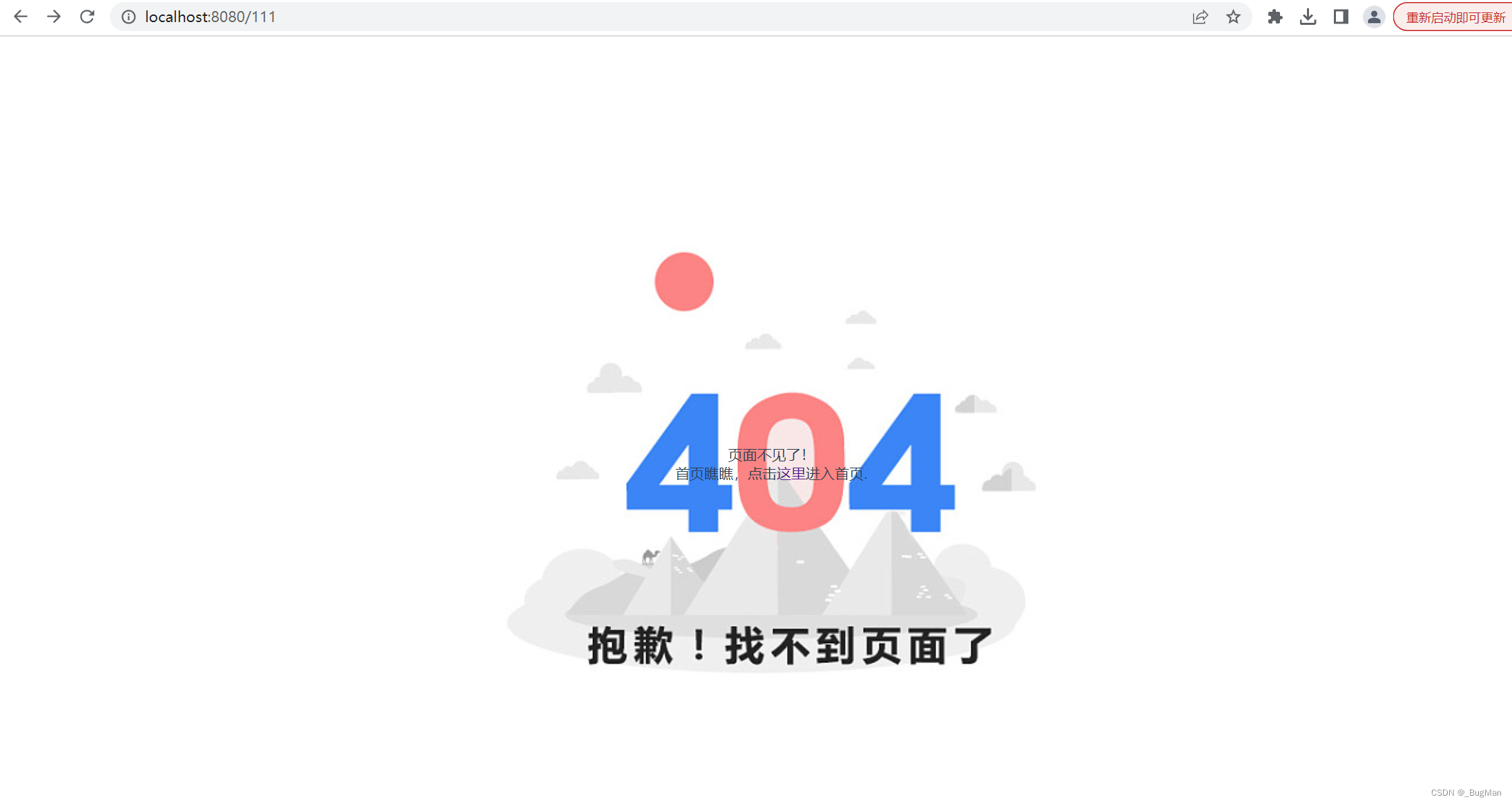提示:文章写完后,目录可以自动生成,如何生成可参考右边的帮助文档
文章目录
- 前言
- 一、pandas是什么?
- 二、使用步骤
- 1.引入库
- 2.读入数据
- 总结
前言
提示:这里可以添加本文要记录的大概内容:
例如:随着人工智能的不断发展,机器学习这门技术也越来越重要,很多人都开启了学习机器学习,本文就介绍了机器学习的基础内容。
提示:以下是本篇文章正文内容,下面案例可供参考
一、boost实例代码
参考这个帖子编写实例代码:C++ Boost主要特性介绍以及示例代码 - 知乎。
该代码使用的是boost库的filesystem
#include <iostream>
int main() {
boost::filesystem::path path("test.txt");
if (boost::filesystem::exists(path)) {
std::cout << "File exists." << std::endl;
}
else {
std::cout << "File does not exist." << std::endl;
}
return 0;
}新建vs工程,创建控制台程序,报错,下面查找资料怎么在vs配置boost库
二、vs配置boost库
1、linux环境
2、windows环境
vs配置boost库即是在windows平台使用boost,可以编译成静态库,也可以编译成动态库吧
在vs配置boost库有直接用安装包安装和源码编译安装两种。
2.1.源码编译
源码编译安装需要自行编译
源码编译安装参考此帖子:开源库windows平台编译-CSDN博客
2.1.1下载boost库
下载链接:Boost C++ Libraries - Browse Files at SourceForge.netFree peer-reviewed portable C++ source libraries![]() https://sourceforge.net/projects/boost/files/
https://sourceforge.net/projects/boost/files/
进入下载页面https://sourceforge.net/projects/boost/files/boost/1.82.0/
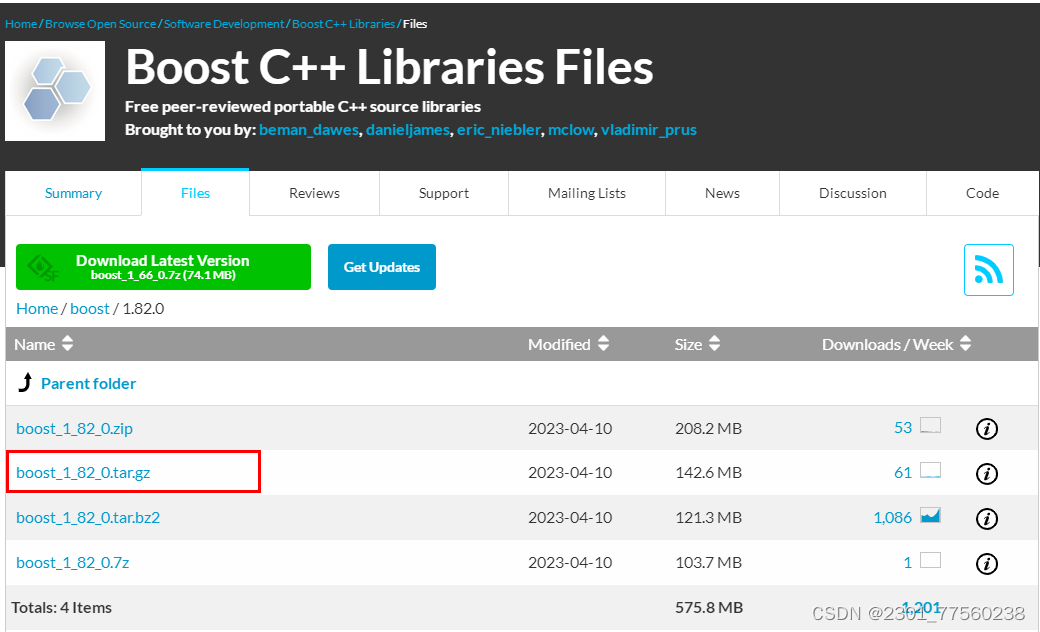
解压后,双击bootstrap.bat文件,等待生成b2.exe文件,生成完成
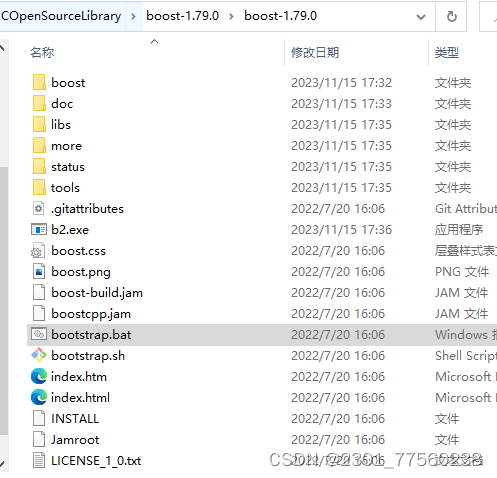
双击b2.exe文件,生成静态库和动态库。等待大概十分钟,窗口会自动消失。
确认是否生成bin.v2文件夹和stage文件夹,生成即成功。
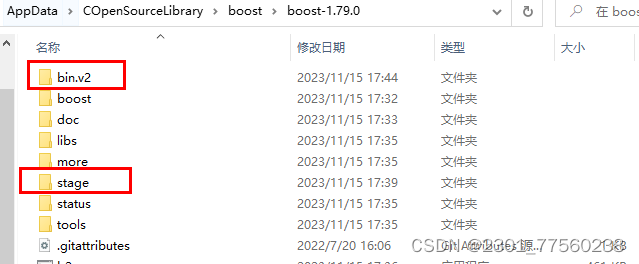
2.2vs配置
在vs中配置如下,将包含目录、库目录和附加库目录指向boost安装目录
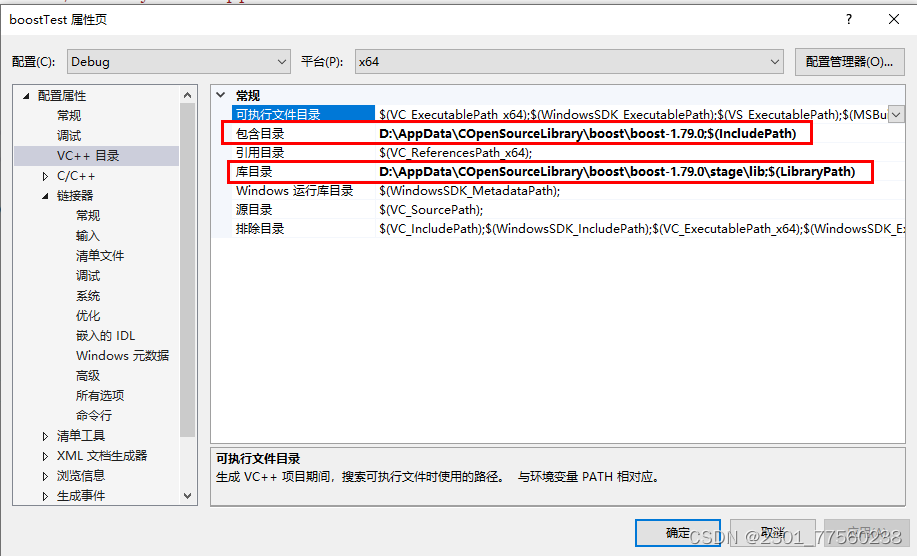
修改好后程序还是会报错
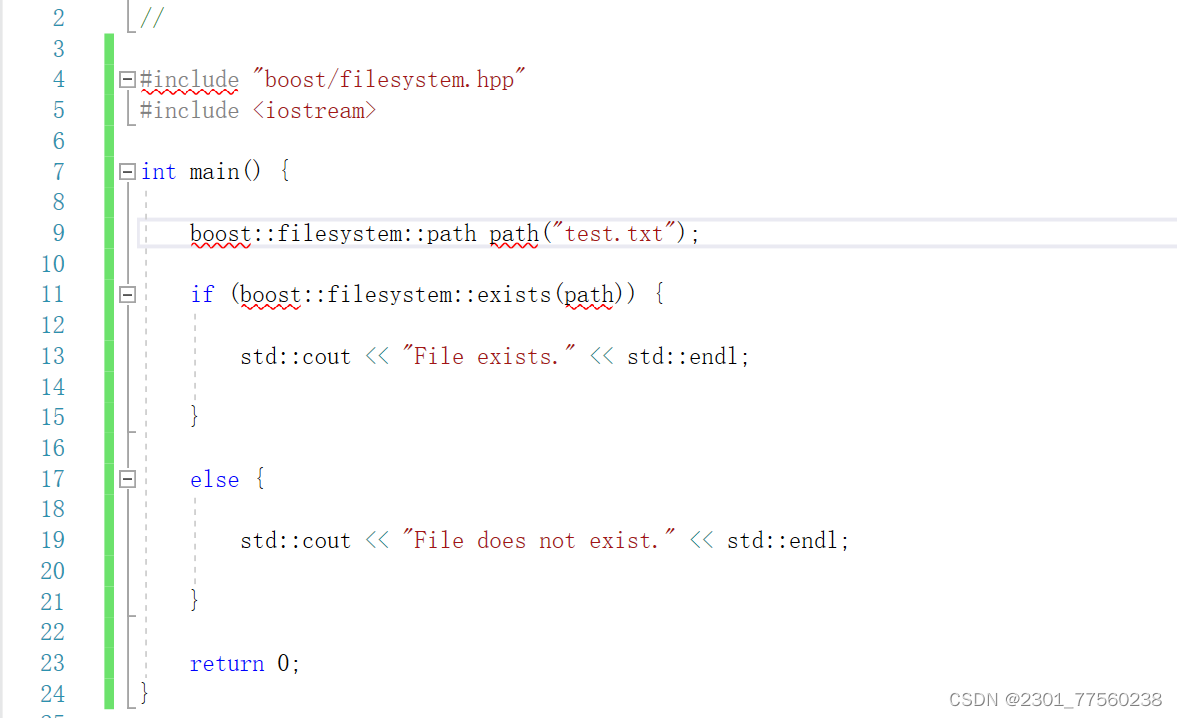
一番琢磨,发现是配置管理器没有改成x64,修改好编译就ok了,执行程序!
3.3程序运行
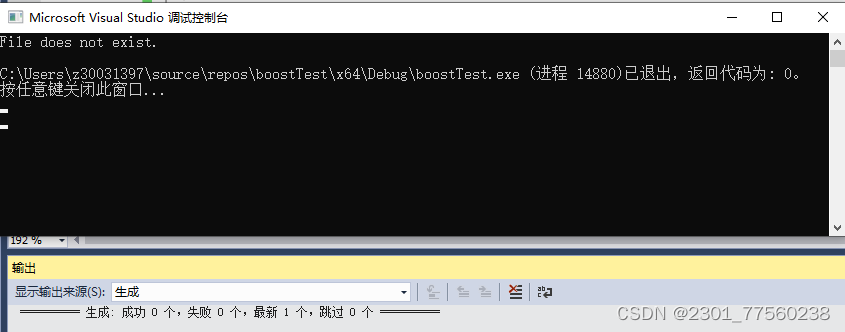
成功!!
3.4将程序编译成静态库
总结
提示:这里对文章进行总结:
例如:以上就是今天要讲的内容,本文仅仅简单介绍了pandas的使用,而pandas提供了大量能使我们快速便捷地处理数据的函数和方法。